東海道五拾三次:大磯 虎の雨
色々な設計を進めるうちに大分ノウハウが蓄積してきました。ここでは例を用いて設計の様子を紹介します。
設計図台紙の準備(Excel方眼紙)

設計図は、Excelで作成します。枠線を、方眼紙の縦、横の線として利用するExcel方眼紙用います。
Excelでは、【Ctrl】を押しながらマウスで図形を描いて行くと、自動的に枠線に合わせる機能があるので、図面を正確に描くことができます。
フィールドの設計
スケッチ図の作成

何処を海にして砂浜、水田や街道、丘を配置し、山を何処に設けるか、街道内の建物をどう配置するかといった全体の構想を「スケッチ図」として書きます。
その際、元の絵を置いてバランスを見ながら進めています。絵を写すのではなく、全体の比率などを見ます。
図面内の各図は、長方形図形を頂点の編集機能で変形して、Excel方眼紙の交点に頂点を合わせて描いて行きます。
パネル構成図の作成

次に、「展開図」の部品になるパネルを設計します。「スケッチ図」の上に、『平面図』としてパネル部品を描いて行きます。
高低差の無い部品(水平に組み立てる部品)はそのまま「展開図」の部品となるので、任意の形状のままで良いです。一方、高低差のある部品(立体的に組み立てる部品)は、三角形のパネルを用いて描いて行きます。
三角形パネルは、後にツールを用いて「立体部品」化することができます。
各パネル頂点の高さの設計

「パネル構成図」の各パネルの頂点の高さを決めます。『側面図』をイメージして(実際に描いてはいません)、水平線の高さ、浜の縁の高さ、水田の奥、手前の縁の高さ、街道の要所々、丘や山の各部分の高さなどを決めて行きます。
やはり、元の絵を置いてバランスを見ながら進めています。

『側面図』で決めた要所々の高さをベースとして、三角形パネルの全ての頂点の高さを決めて行きます。
試作(立体パネルの組立て)

高さを決めた三角形パネルを、立体化ツールにより「立体部品」化し、組立てツールを用いて、各部品を仮組み立てします。組立ての詳細は、「コンピュータ組立てキット」の説明を参照ください。

仮組み立てした部品を、「完成図」の形に並べ全体のバランスをチェックします。完成図は、2方向から見たものを用いると組み上りがどのようになるのかを良く把握できて、修正の必要性を検討するのが容易となります。
バックに元の絵を配置しておくと、完成の雰囲気を確認することができます(バックの絵は後に別の物にします)。
以上、「スケッチ図」の作成から「試作」までを適宜繰り返しながら、展開図の元となる「立体部品」を作成して行きます。
フィールド展開図の作成

作成してきた「立体部品」を『平面化』(3-D回転をリセット)してつなぎ合わせ「展開図形」を作成します。

作成した「展開図形」を着色します。着色には、図形の塗りつぶし、グラデーション、画像貼付け、画像の加工、別のアプリによる作画などいろいろな方法があります。詳細はまた別の機会にしたいと思います。

最後に、着色した各「展開図形」に糊代を付けます。糊代は、台形を用いています。
樹木・人他の設計
部品の切り出し

樹木や人物などは完全な立体として設計するのにはとても手間が掛かりますし、立体浮世絵のスケールで制作するのはほとんど不可能です。樹木やその他の小さい部品は、「平面部品」として設計します。
まず、元の絵から、Windows10の画面キャプチャ―機能で必要な部分の画像を切り出します。次に、Excelの画像背景の削除機能で、切り出した画像の要らない部分を消して「平面部品」としています。

更に、幹の部分などの画像を切り出した「平面部品」を作成し、それぞれの部品を重ね張りすることである程度の立体感を出しています。

また、元の絵で全体が描かれていない部分は、切り出した画像に別の画像を貼り付けたり、ペイントなどのドローソフトを用いて絵を書き足したりして「平面部品」としています。
展開図の作成

作成した、「平面部品」を基に展開図を作成します。その際に、さらなる立体感を付け加えるために、樹木の根の部分などの立体化を、フィールドの設計の要領で進めて「立体部品」を設計し、「展開図」化しています。

「平面部品」は両側から貼り合わせることで、裏側にも絵が描いてあるようにします。凝った場合は、裏側の絵を丁度後ろから見たような絵に書き代えることもあります。
小物の設計

道標や藁束などの単純な形状の「立体部品」は直接「展開図」を作成しています。ここでも、元の絵の画像を切り抜いて張り付けるなど、実物に近い感じを出しています。
なお今回、毎回手で計算するのが大変なので、藁束のような円錐台や円錐の展開図の計算用にツールを作りました。
仮組み立て

「展開図」を設計した、樹木や道標や藁束、その他小物部品を、組立てツールを用いて「完成図」の形に仮組み立てします。全体のバランスを見て、必要なら「展開図」を修正します。
家屋の設計
三面図の作成と仮組み立て

家屋は三面図を描いて設計しています。屋根などの斜面は、立体化ツールにより「立体部品」化します。更に、組立てツールを用いて、各部品を仮組立して確認します。
展開図の作成

仮組立して確認した「立体部品」の3D回転をリセットして、「平面部品」化します。それぞれの「平面部品」をつなぎ合わせて「展開図」を作成します。
その後、「展開図」に、図形を貼付けたり、その図形の塗りつぶし、グラデーション、画像貼付け、画像の加工などいろいろな方法で壁や屋根の表面を描画し、糊代にする図形を描画して完成します。
背景の描画

背景として見える部分に対して、図形を貼付けたり、その図形の塗りつぶし、グラデーション、画像貼付け、画像の加工などいろいろな方法で背景を描画します。描画した背景に糊代を付けて、「展開図」を作成します。
支持構造の設計
支持パネルの設計
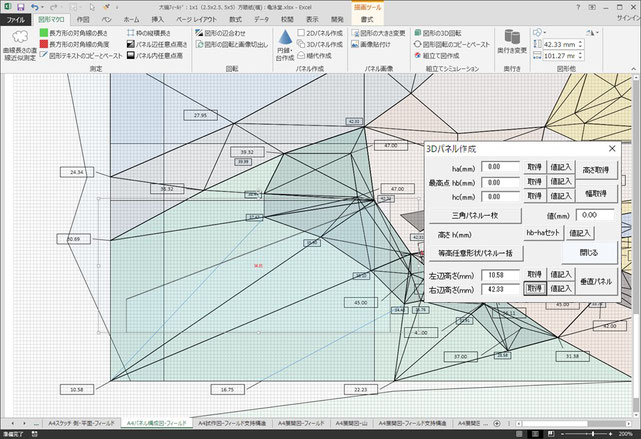
「フィールド展開図」の部品を組み立ててゆく土台となる「支持構造」を設計します。「支持構造」の部品(支持パネル)は、設計した「パネル構成図」で全体のバランスを見ながら設計して行きます。
「支持構造」は制作のし易さを考慮して幾つかのブロックに分けて設計します。「パネル構成図」に示されるパネル頂点の高さを入力して、支持パネルを設計するツールを用いて進めて行きます。

「支持構造」の部品を、組立てツールを用いて仮組み立てして、どの様な構造に仕上がるかを確認します。頭の中でどの様に制作して行くかを想像しながら、構造を見直して行きます。「支持構造」は基本的には、フィールドの周辺を支える部品と、海や砂浜の境目などのフィールドの種類が変わる部分を支持するように設計しています。
展開図の作成

仮組み立てした「支持構造」のそれぞれの部品を『平面化』してつなぎ合わせ「展開図形」を作成します。「支持構造」の部品には、糊代に加えて、制作の際にフィールドの部品を貼り付ける作業を容易にするために、作業道具を挿入する穴をあけておきます。
台座の設計

浮世絵シリーズは、全体の大きさを同じものにしていますので、全てに同じ大きさの台座を用いています。
台座は、基本的には直方体の箱です。着色として、木材表面の写真を貼り付けて質感を出しています。また、台座が潰れないように支えを裏から貼り付けるように設計してあります。
完成予想図の作成

最後に、設計した全ての展開図の備品を組立てツールを用いて組立てて、完成状態を確認します。必要に応じて前の工程に戻り修正を加えます。
